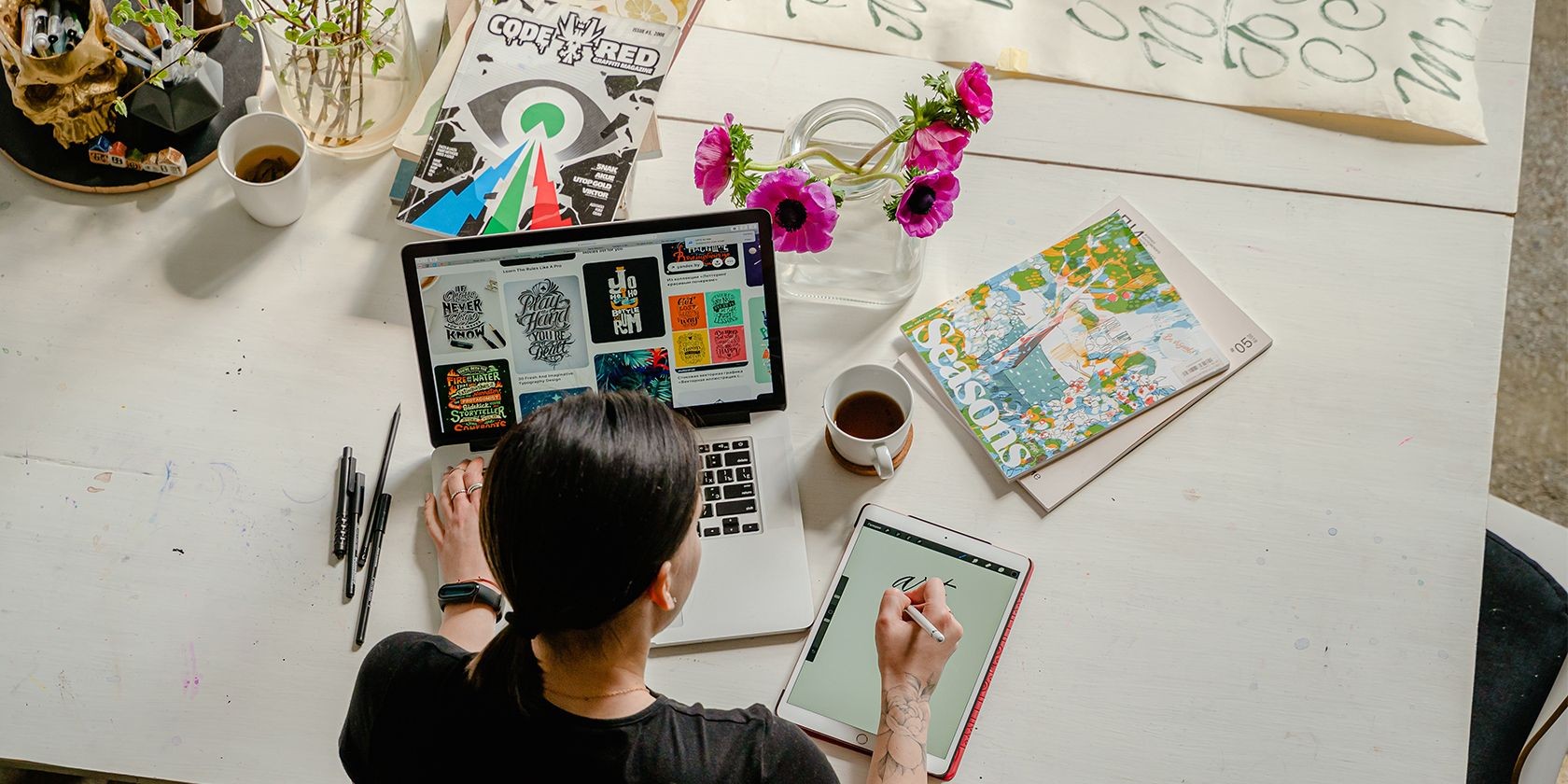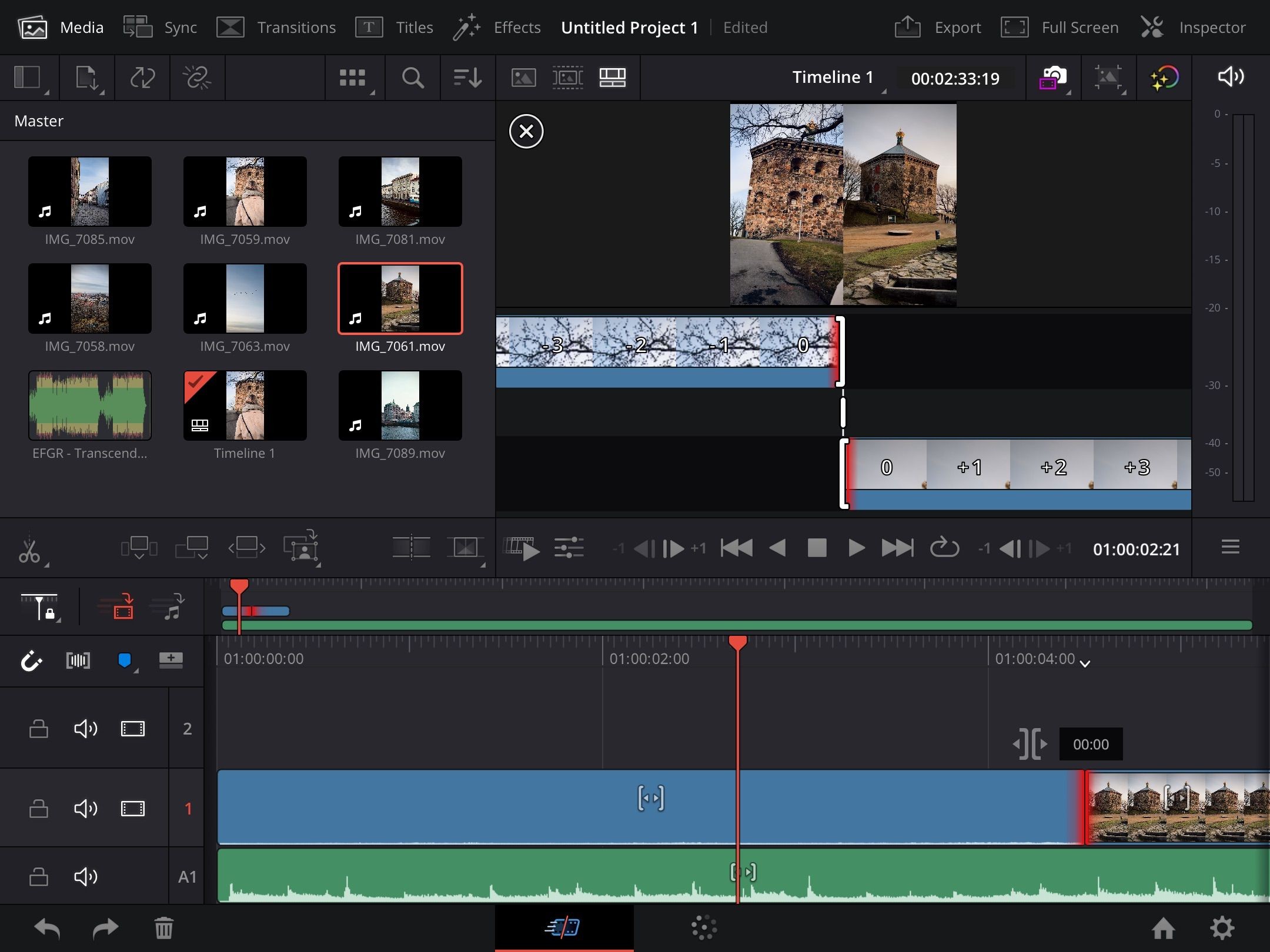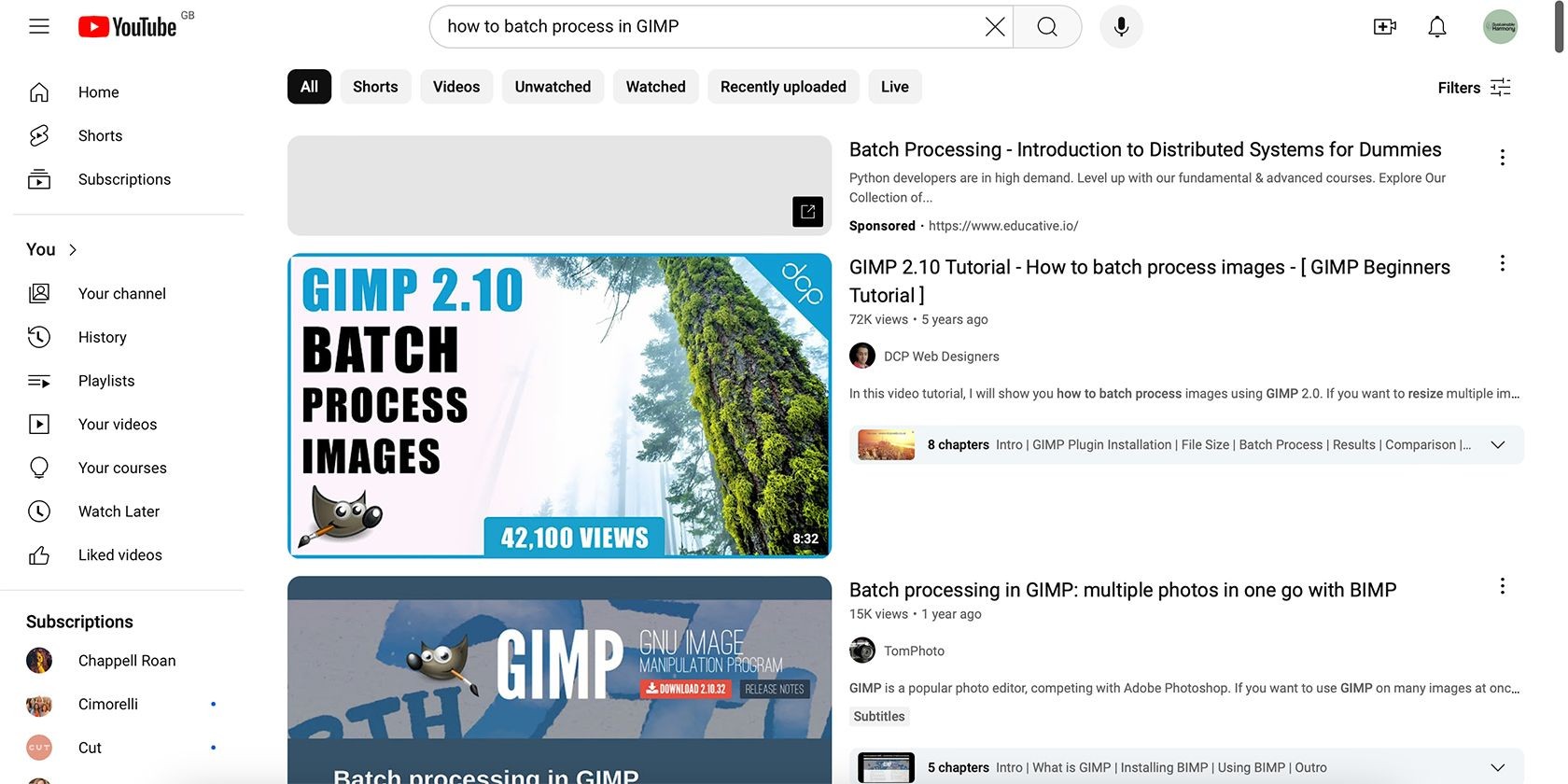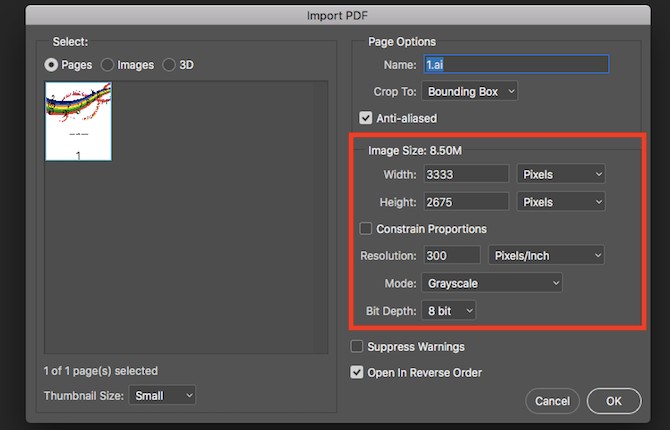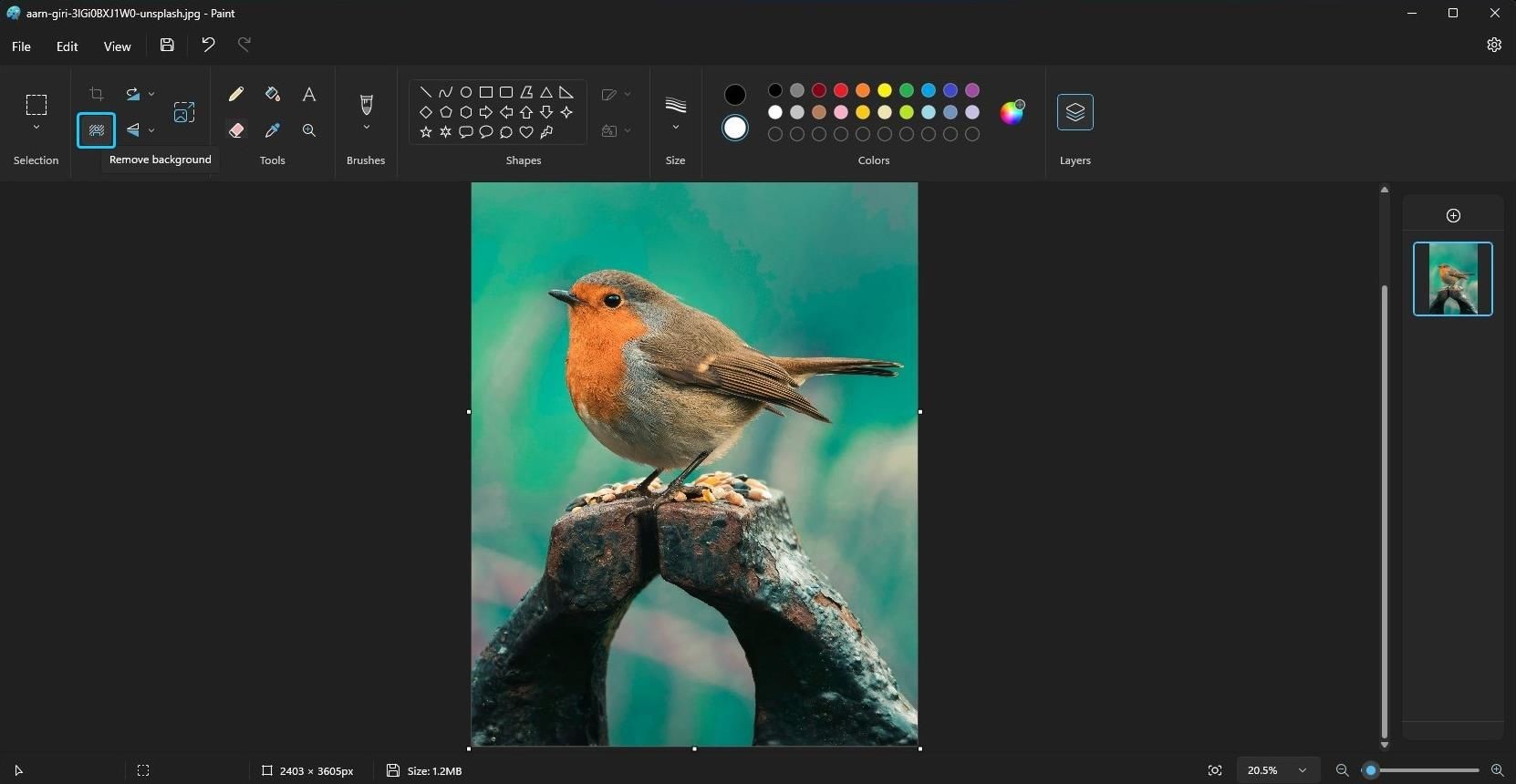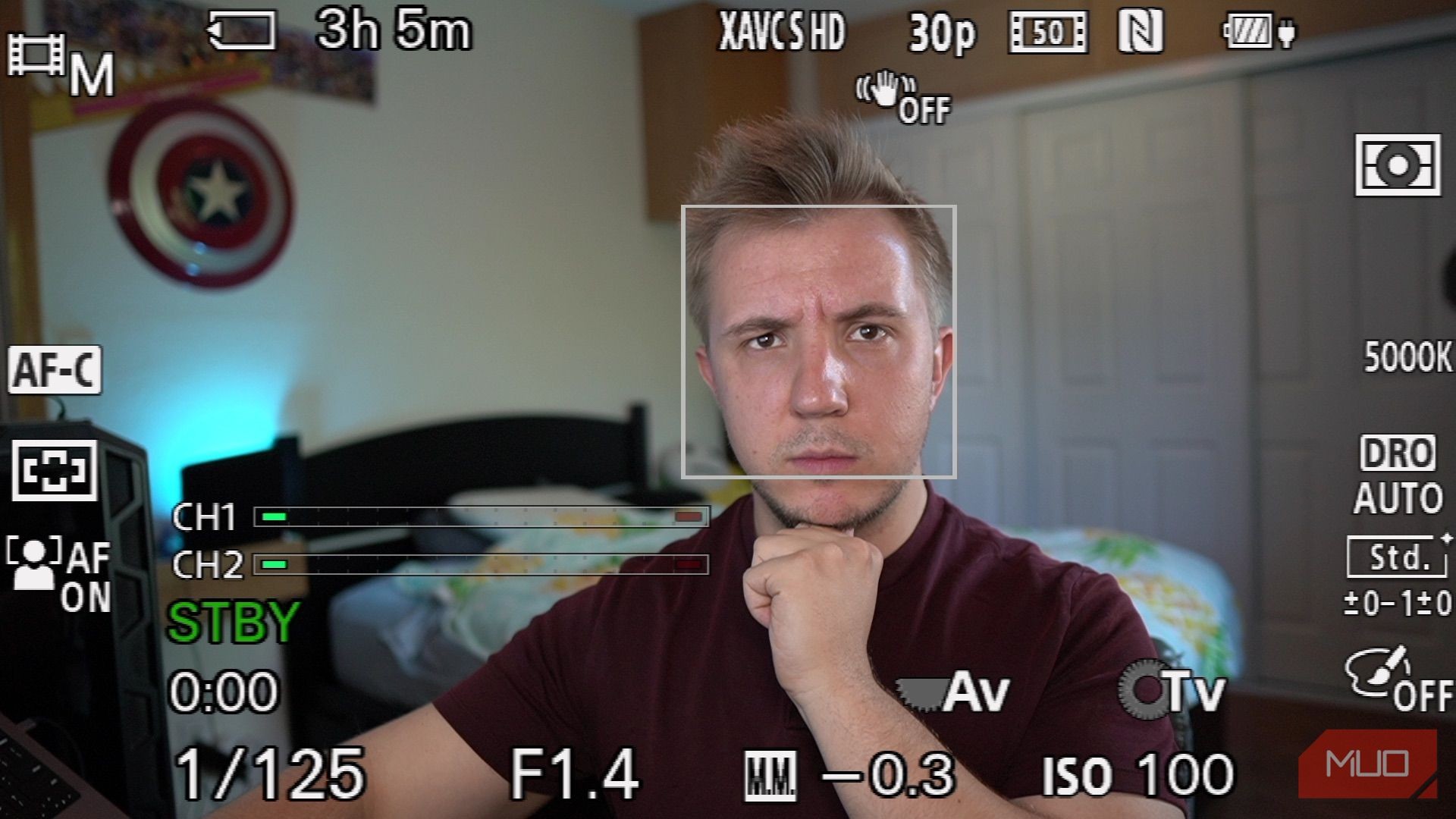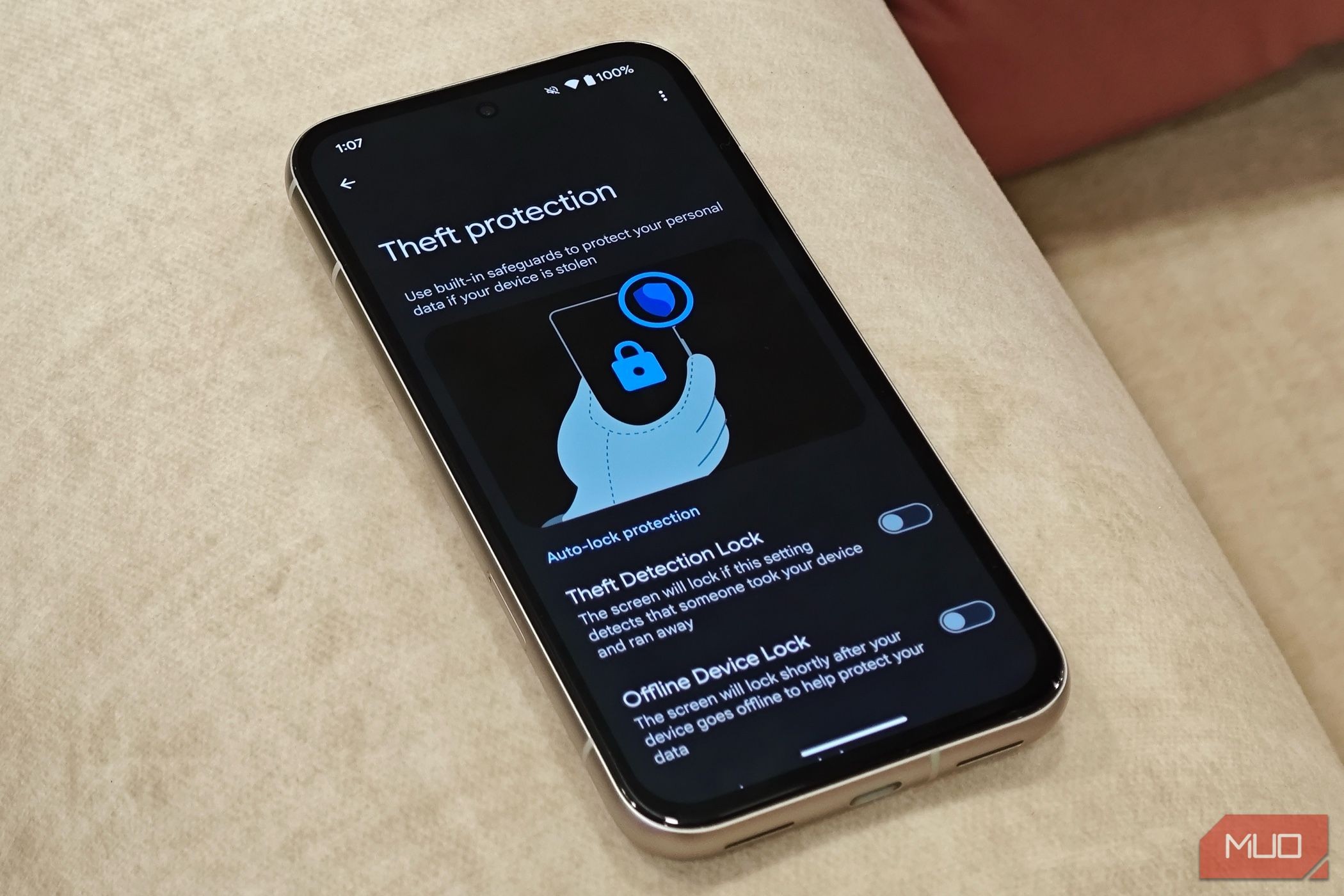Contents
- Tạo CV Từ Đầu Trên Canva
- 1. Bắt Đầu Với Trang Mới
- 2. Thay Đổi Nền
- 3. Chọn Các Yếu Tố
- 4. Thêm Đầu Trang
- 5. Thêm Hồ Sơ Chuyên Nghiệp
- 6. Thêm Đường Phân Cách
- 7. Điền Vào Các Phần
- 8. Thêm Liên Kết Hoặc Các Yếu Tố Thị Giác Khác
- 9. Kiểm Tra Lại CV Và Nhóm Các Yếu Tố
- Tạo CV Sử Dụng Mẫu Trên Canva
- 1. Chọn Mẫu
- 2. Điền Thông Tin Vào Mẫu
- 1. Tôi có thể sử dụng Canva để tạo CV miễn phí không?
- 2. Tôi có thể thêm hình ảnh vào CV trên Canva không?
- 3. Làm thế nào để tải xuống CV sau khi hoàn thành trên Canva?
- 4. Tôi có thể chia sẻ CV của mình trực tiếp từ Canva không?
- 5. Canva có hỗ trợ đa ngôn ngữ không?
- 6. Tôi có thể sử dụng Canva trên điện thoại di động không?
- 7. Tôi có thể lưu nhiều phiên bản của CV trên Canva không?
- Tạo CV Độc Đáo Trên Canva
Canva là một nền tảng thiết kế trực tuyến dễ sử dụng, giúp bạn tạo ra CV chuyên nghiệp một cách nhanh chóng và hiệu quả. Bài viết này sẽ hướng dẫn bạn cách tạo CV trên Canva, từ việc bắt đầu từ con số không đến việc sử dụng các mẫu có sẵn. Hãy cùng khám phá các bước chi tiết để có một CV ấn tượng cho công việc mơ ước của bạn.
Tạo CV Từ Đầu Trên Canva
1. Bắt Đầu Với Trang Mới
Trên trang chủ của Canva, chọn Tạo Thiết Kế và nhập CV. Bạn sẽ thấy nhiều loại CV xuất hiện trong kết quả tìm kiếm. Đảm bảo chọn CV với kích thước 8.5 x 11 inch.
2. Thay Đổi Nền
Khi bắt đầu với trang trắng trên trang biên tập của Canva, bạn có thể thay đổi màu nền bằng cách nhấp vào Màu Nền ở góc trên bên trái. Bạn sẽ thấy danh sách các màu có thể sử dụng. Nếu muốn, bạn có thể nhấp vào biểu tượng + để mở Bộ Chọn Màu, cho phép bạn có nhiều lựa chọn hơn.
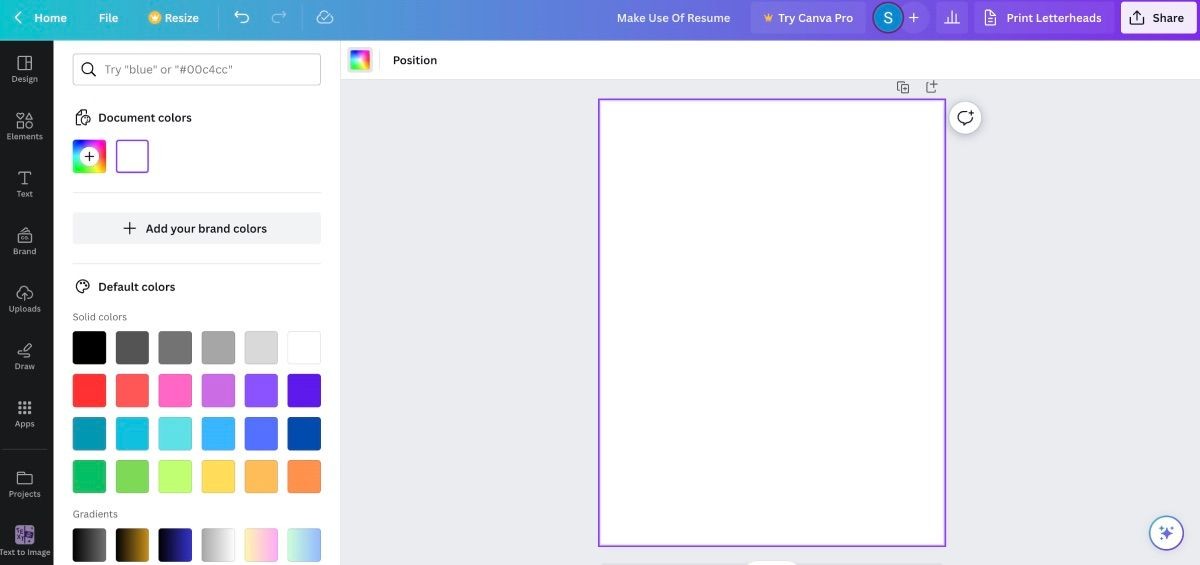 Trang trắng trên Canva
Trang trắng trên Canva
3. Chọn Các Yếu Tố
Tiếp theo, nhấp vào tab Yếu Tố để tìm các hình dạng và đồ họa. Lưu ý rằng các yếu tố có biểu tượng vương miện không miễn phí vì chúng thuộc gói đăng ký Canva Pro.
Sử dụng một hình dạng cơ bản để nhấn mạnh CV của bạn là lựa chọn an toàn. Chúng ta sẽ chọn một hình dạng để đặt ở góc trên của CV. Để tìm các hình dạng này, đi đến Yếu Tố > Hình Dạng > Xem Tất Cả. Chọn một hình dạng mà bạn nghĩ rằng sẽ làm nổi bật CV của bạn.
Nếu không tìm thấy hình dạng ưng ý, bạn có thể nhập tên hình dạng vào thanh tìm kiếm. Hình dạng sẽ xuất hiện dưới các tiêu đề Hình Dạng, Đồ Họa, Ảnh và nhiều hơn nữa.
Đảm bảo điều chỉnh kích thước nếu cần. Bạn không muốn hình dạng quá lớn chiếm hết thiết kế. Nếu muốn thay đổi màu sắc, sử dụng bộ chọn màu ở góc trên bên trái không gian làm việc để làm điều đó. Bạn có thể thấy cách sắp xếp hình dạng trong bước tiếp theo.
4. Thêm Đầu Trang
Sau khi thêm các yếu tố, nhấp vào tab Văn Bản. Bạn sẽ thấy nhiều cách khác nhau để chèn nội dung viết vào CV của bạn.
Canva tạo ra các combo tiêu đề/tiêu đề phụ cho các loại tài liệu khác nhau. Bạn cũng có thể chọn chèn tiêu đề, tiêu đề phụ hoặc văn bản chính riêng lẻ.
Nếu bạn nhấp vào một combo tiêu đề/tiêu đề phụ, bạn sẽ thấy nó quá lớn cho đầu trang và cũng không đúng vị trí. Để khắc phục điều này, nhấp vào một trong các điểm neo của hộp văn bản và kéo điểm đó vào trong. Khi đạt kích thước phù hợp, di chuột qua hộp văn bản, nhấp và giữ, sau đó di chuyển hộp đến vị trí đúng.
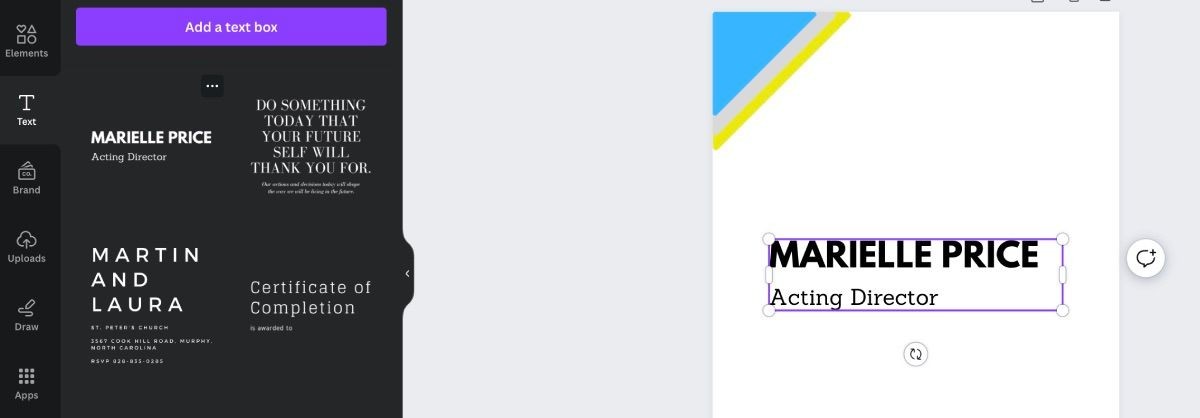 Thêm đầu trang vào CV trên Canva
Thêm đầu trang vào CV trên Canva
Khi di chuyển hộp văn bản, bạn có thể thấy các đường màu hồng xuất hiện ở các vị trí khác nhau. Những đường này là các hướng dẫn giúp bạn căn chỉnh văn bản với các hình dạng trên trang.
Để thay đổi căn lề văn bản từ căn giữa sang căn trái, nhấp vào nút Căn Lề để xem menu với các tùy chọn khác nhau.
Để thay đổi phông chữ, nhấp vào văn bản bạn muốn điều chỉnh – không cần làm nổi bật. Sau đó, nhấp vào menu thả xuống phông chữ ở góc trên bên trái. Chọn phông chữ từ các lựa chọn có sẵn.
Để thay đổi văn bản thành nội dung khác, nhấp vào bên trong hộp và bắt đầu nhập.
5. Thêm Hồ Sơ Chuyên Nghiệp
Hồ sơ chuyên nghiệp rất quan trọng cho CV của bạn. Hãy làm một đoạn ngắn gọn, từ một đến hai câu, giải thích tại sao bạn xuất sắc và tại sao bạn nên được tuyển dụng.
Để thêm hồ sơ của bạn, nhấp vào Thêm Tiêu Đề Phụ trong tab Văn Bản. Đổi tên tiêu đề phụ thành “Hồ Sơ Chuyên Nghiệp” hoặc một cái gì đó phù hợp với ngành của bạn. Chọn một phông chữ rõ ràng và sau đó đặt hộp văn bản trên trang dưới đầu trang của bạn.
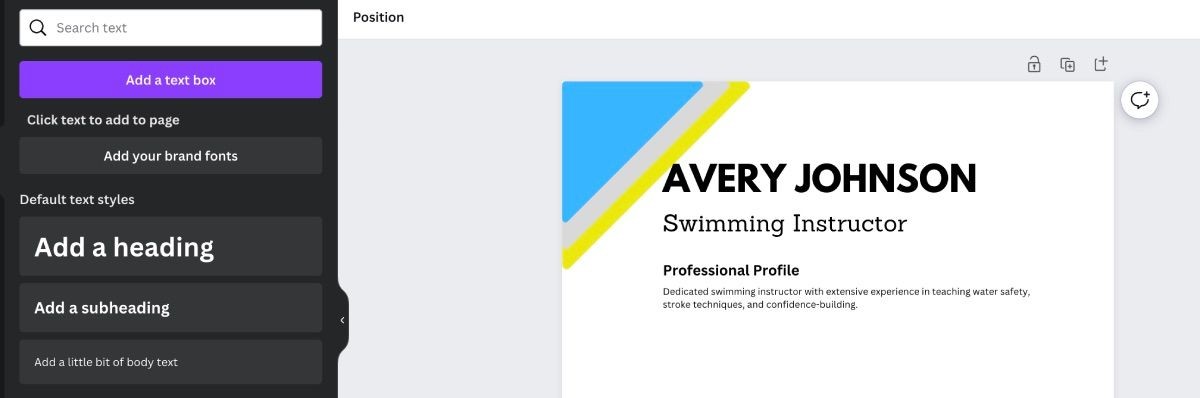 Thêm phần hồ sơ chuyên nghiệp trên CV Canva
Thêm phần hồ sơ chuyên nghiệp trên CV Canva
Tiếp theo, nhấp vào Thêm một chút văn bản chính. Điều này sẽ mở một hộp văn bản mới để bạn điền thông tin hồ sơ của mình. Sau khi hoàn tất, đặt nó dưới tiêu đề phụ “Hồ Sơ Chuyên Nghiệp”.
Nếu bạn không chắc chắn cách bắt đầu viết, bạn có thể thử một số mẹo viết tiêu đề CV thu hút sự chú ý.
6. Thêm Đường Phân Cách
Sau phần hồ sơ chuyên nghiệp, bạn có thể muốn thêm một yếu tố đồ họa để tách phần hồ sơ khỏi phần còn lại của CV.
Để tạo một đường phân cách, đi đến Yếu Tố > Hình Dạng > Đường và tìm đường bạn muốn sử dụng. Một đường đơn giản và không gây chú ý là lựa chọn tốt nhất để không làm mất tập trung khỏi phần đầu của trang. Điều chỉnh vị trí và thay đổi kích thước, màu sắc nếu cần.
7. Điền Vào Các Phần
Tiếp theo là điền vào các phần khác nhau của CV của bạn. Liệt kê thông tin liên hệ, thành tích, lịch sử công việc và học vấn của bạn. Đảm bảo không liệt kê những điều không cần thiết trên CV.
Để thêm các hộp văn bản, hãy làm theo các hướng dẫn tạo văn bản như bước trước.
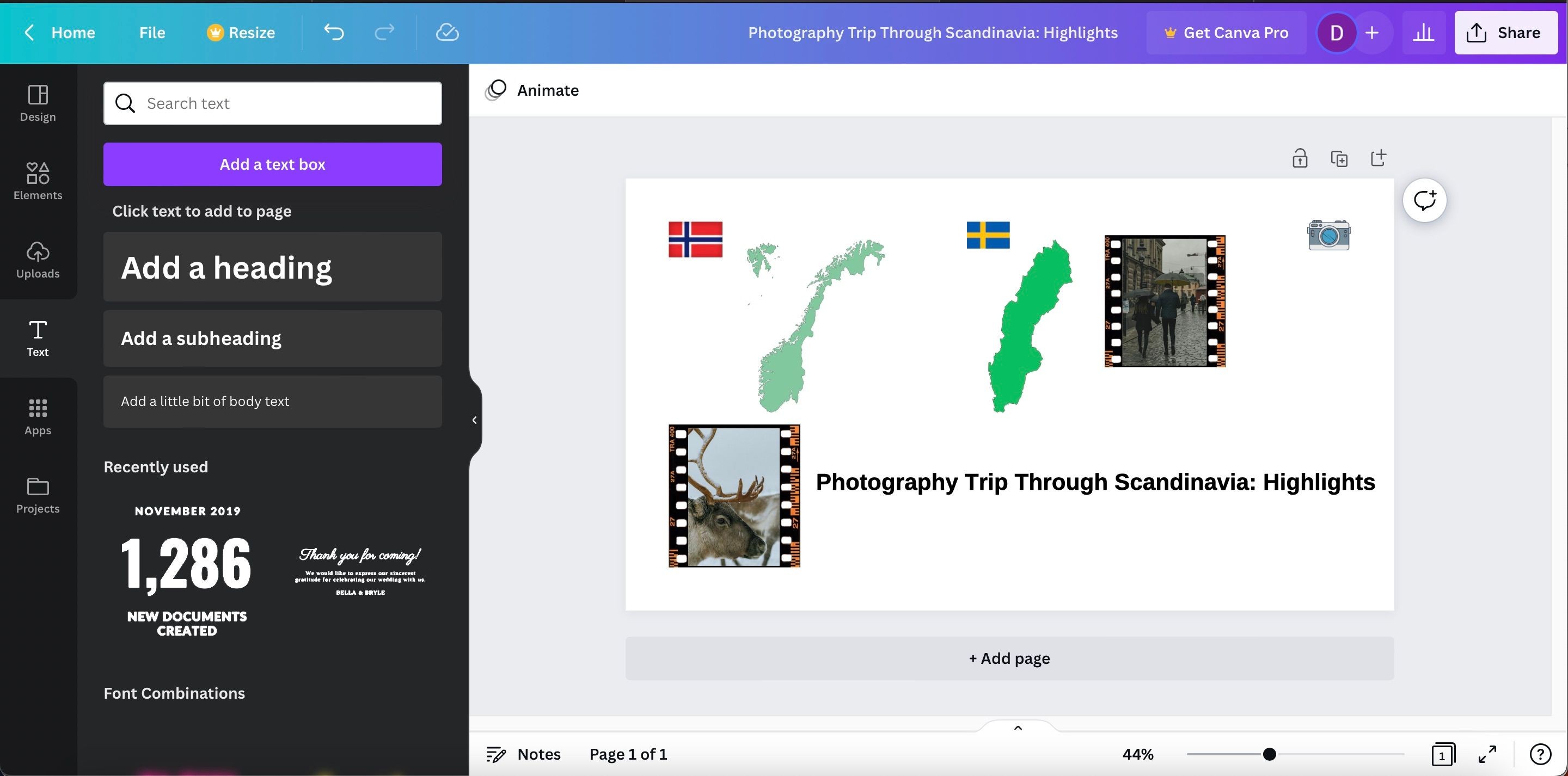 Các tùy chọn văn bản khác nhau trong Canva
Các tùy chọn văn bản khác nhau trong Canva
Cách dễ dàng để giữ định dạng giống nhau trên mỗi phần là sao chép tiêu đề phụ và văn bản chính từ phần hồ sơ chuyên nghiệp. Sau khi sao chép, chỉ cần thay đổi nội dung bên trong hộp.
8. Thêm Liên Kết Hoặc Các Yếu Tố Thị Giác Khác
Hầu hết thời gian, bạn muốn CV của mình đơn giản để dễ đọc. Tuy nhiên, nếu bạn nộp đơn trực tuyến, thêm các yếu tố thị giác vào CV trực tuyến có thể là một điểm nhấn đẹp. Nếu bạn không có tài liệu thị giác liên quan, việc thêm một vài liên kết có thể rất hữu ích (ví dụ: liên kết đến danh mục công việc, ấn phẩm trước đây hoặc trang web cá nhân của bạn).
Thêm liên kết vào CV trên Canva rất dễ dàng. Sau khi tạo một phần mới có tên “Liên Kết” và nhập thông tin bạn muốn, nhấp vào từ bạn muốn gắn liên kết. Khi hộp văn bản được làm nổi bật, một biểu tượng ba chấm cũng sẽ xuất hiện. Nhấp vào ba chấm, chọn Liên Kết, nhập URL và nhấn Enter.
9. Kiểm Tra Lại CV Và Nhóm Các Yếu Tố
Luôn đảm bảo kiểm tra lỗi ngữ pháp hoặc lỗi thị giác. Học cách kiểm tra lại CV sẽ đảm bảo bạn tạo ra một tài liệu chuyên nghiệp.
“Nhóm” có nghĩa là các yếu tố riêng biệt trên trang của bạn sẽ được đọc như một đơn vị. Cụ thể trên Canva, điều này có nghĩa là bạn có thể chỉnh sửa từng mục một cách riêng lẻ, nhưng di chuyển các yếu tố như một đơn vị trên trang. Điều này rất hữu ích nếu bạn muốn điều chỉnh thiết kế nhưng vẫn giữ các phần riêng lẻ được tổ chức.
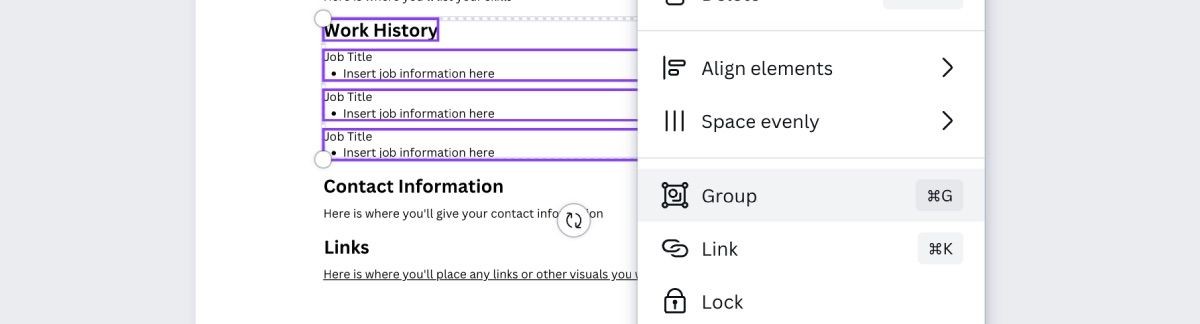 Các yếu tố văn bản được làm nổi bật bên cạnh tùy chọn nhóm
Các yếu tố văn bản được làm nổi bật bên cạnh tùy chọn nhóm
Để nhóm các mục, nhấp và kéo qua các yếu tố bạn muốn nhóm cho đến khi các hộp giới hạn của chúng xuất hiện màu tím. Khi chúng được chọn, nhấp vào Nhóm.
Thực hiện bất kỳ điều chỉnh cuối cùng nào về diện mạo của CV của bạn và bạn đã hoàn thành.
Tạo CV Sử Dụng Mẫu Trên Canva
Không phải ai cũng có thời gian để xây dựng CV từ đầu, hoặc có thể họ không muốn quá sáng tạo. Nếu đó là trường hợp của bạn, việc tạo CV bằng cách sử dụng một trong những mẫu của Canva là lựa chọn tốt nhất.
1. Chọn Mẫu
Việc tạo CV từ mẫu là một quá trình cực kỳ dễ dàng so với việc tạo từ đầu. Trên trang chủ của Canva, nhập CV vào thanh tìm kiếm và nhấn Enter.
Trang tiếp theo sẽ có hàng ngàn mẫu CV để bạn lựa chọn – một số thậm chí đi kèm với mẫu thư xin việc. Chọn một mẫu bạn nghĩ sẽ phù hợp với bạn và nhấp vào Tùy Chỉnh Mẫu Này.
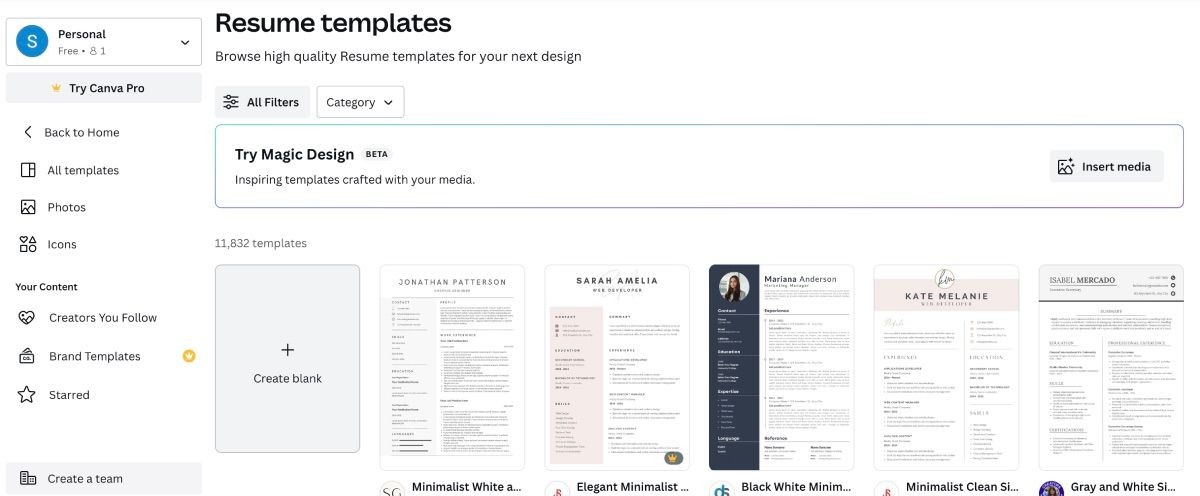 Các mẫu CV khác nhau trong Canva
Các mẫu CV khác nhau trong Canva
2. Điền Thông Tin Vào Mẫu
Mỗi mẫu được trang bị các phần khác nhau mà bạn cần điền. Giống như việc tạo CV từ đầu, nếu bạn nhấp vào hộp văn bản, bạn sẽ có thể chỉnh sửa khi đi.
Nếu bạn thấy một số khía cạnh của CV không phù hợp với phong cách CV bạn đang cố gắng xây dựng, bạn có thể xóa hoặc di chuyển các phần. Hãy nhớ rằng tất cả các mẫu đều có thể tùy chỉnh hoàn toàn.
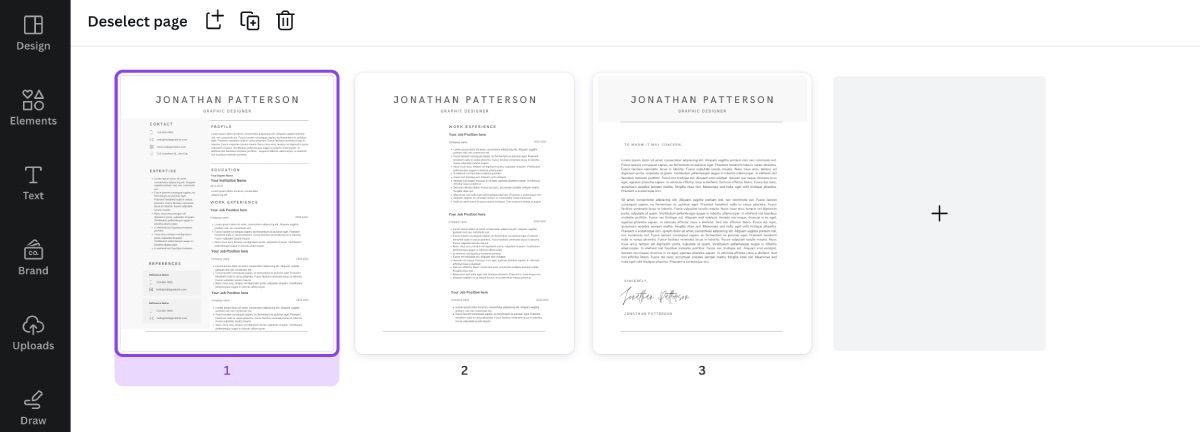 Tùy chỉnh mẫu CV trên Canva
Tùy chỉnh mẫu CV trên Canva
Nếu bạn phải di chuyển một phần hoàn chỉnh vì bất kỳ lý do gì, thậm chí là sang trang khác, sẽ dễ dàng hơn nếu nhóm phần đó trước, sau đó di chuyển nó. Tham khảo bước chín ở trên để biết cách nhóm một phần.
1. Tôi có thể sử dụng Canva để tạo CV miễn phí không?
Có, Canva cung cấp nhiều tính năng và mẫu miễn phí để tạo CV. Tuy nhiên, một số yếu tố và mẫu cao cấp có thể yêu cầu đăng ký Canva Pro.
2. Tôi có thể thêm hình ảnh vào CV trên Canva không?
Có, bạn có thể thêm hình ảnh vào CV của mình trên Canva. Chỉ cần nhấp vào tab Yếu Tố và chọn Ảnh để tải lên hoặc chọn từ thư viện hình ảnh của Canva.
3. Làm thế nào để tải xuống CV sau khi hoàn thành trên Canva?
Sau khi hoàn thành CV của bạn, nhấp vào nút Tải Xuống ở góc trên bên phải của trang biên tập. Bạn có thể chọn định dạng tệp như PDF, PNG hoặc JPG.
4. Tôi có thể chia sẻ CV của mình trực tiếp từ Canva không?
Có, bạn có thể chia sẻ CV của mình trực tiếp từ Canva bằng cách nhấp vào nút Chia Sẻ ở góc trên bên phải của trang biên tập. Bạn có thể gửi qua email, chia sẻ liên kết hoặc xuất bản lên các nền tảng khác.
5. Canva có hỗ trợ đa ngôn ngữ không?
Có, Canva hỗ trợ nhiều ngôn ngữ, bao gồm cả tiếng Việt. Bạn có thể thay đổi ngôn ngữ trong cài đặt tài khoản của mình.
6. Tôi có thể sử dụng Canva trên điện thoại di động không?
Có, Canva có ứng dụng di động cho cả iOS và Android, cho phép bạn tạo và chỉnh sửa CV của mình trên điện thoại di động.
7. Tôi có thể lưu nhiều phiên bản của CV trên Canva không?
Có, bạn có thể lưu nhiều phiên bản của CV bằng cách sử dụng tính năng Lưu Như để tạo các bản sao và chỉnh sửa chúng độc lập.
Nguồn tham khảo:
- Canva: canva.com
- MakeUseOf: makeuseof.com
Tạo CV Độc Đáo Trên Canva
Canva là một nền tảng tuyệt vời để sử dụng cho tất cả các nhu cầu sáng tạo của bạn – ngay cả khi nói đến việc xây dựng CV của bạn. Không quan trọng mức độ kỹ năng của bạn là gì. Bạn có thể chọn một mẫu và chèn thông tin của mình hoặc tạo CV từ một trang trắng.
Lần tới khi bạn đi tìm việc, hãy thử sử dụng Canva trên máy tính để bàn hoặc ứng dụng di động để tạo CV hấp dẫn nhất của bạn.